
Функционал современных Айфонов очень широк, однако, чтобы использовать многие функции (например, «Живые фото»), нужна свободная память. В статье мы расскажем о самых простых способах, как взять ROM-пространство на iPhone под контроль.
Владельцам Айфонов со 128 или 256 Гб не приходится беспокоиться по поводу того, что память гаджета переполнена – им нужно очень постараться, чтобы «забить» всё место. А вот обладателям устройств с 16 или 32 Гб можно только посочувствовать – столь небольшие объёмы встроенной памяти не позволяют использовать современные девайсы «на полную катушку».
Расширить память «яблочных» гаджетов при необходимости не удастся – всем известно, что в Айфоны не ставятся флэшки MicroSD. Поэтому владелец устройства с небольшим количеством ROM должен взять дисковое пространство под жёсткий контроль – он не может позволить себе хранить на Айфоне ненужные приложения или фотографии с давно забытого пикника. И конечно, ему следует периодически проверять, сколько свободного места на iPhone осталось. Подобную проверку можно производить 2-мя способами.
Содержание
- 1 Как посмотреть память на Айфоне через «Настройки»?
- 2 Как узнать, сколько памяти осталось на Айфоне, через iTunes?
- 3 Заключение
Как посмотреть память на Айфоне через «Настройки»?
Проверка памяти через «Настройки» — самый быстрый способ. Действуйте следующим образом:
Шаг 1. Пройдите по пути «Настройки» — «Основные» — «Об этом устройстве».

Шаг 2. В подразделе «Об этом устройстве» отыщите строки «Ёмкость» и «Доступно».
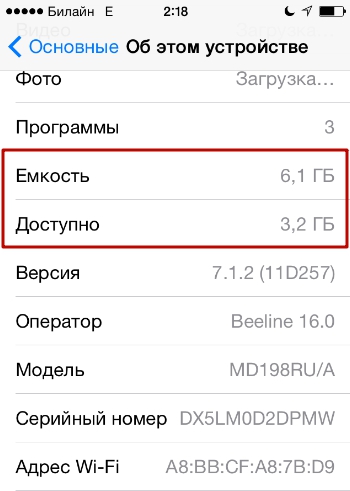
В строке «Ёмкость» указано, сколько всего ROM-памяти на Айфоне, а напротив «Доступно» прописано количество свободных гигабайтов.
Не пугайтесь тому, что общее количество памяти чуть меньше, чем заявлено производителем. iPhone не считает то место, которое занято системной папкой iOS.
Если вам любопытно, куда девалась память, вы можете пройти в подраздел «Статистика», находящийся в разделе «Основные».
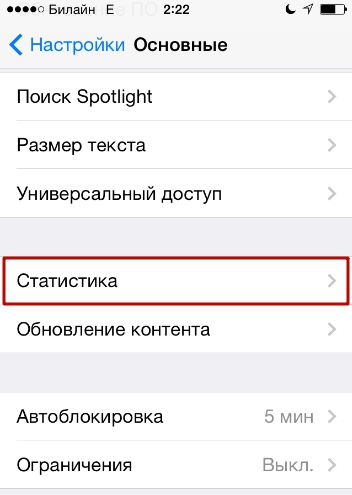
В подразделе «Статистика» тоже указываются объёмы свободного и занятого места. Кроме того, здесь есть своеобразная раскладка, из которой становится понятно, какие приложения потребляют наибольшее количество мегабайтов.
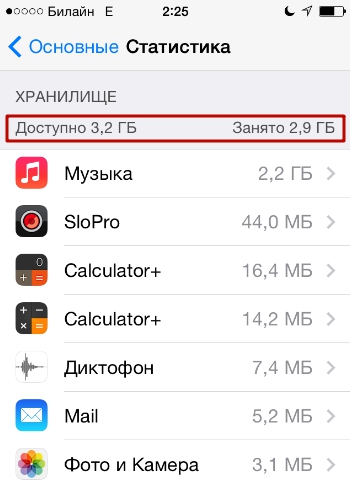
В нашем примере очевидно, что подавляющая доля занятого пространства приходится на музыкальную коллекцию.
Как узнать, сколько памяти осталось на Айфоне, через iTunes?
Для проверки памяти через iTunes вам нужно выполнить такие действия:
Шаг 1. Подключите девайс к ПК USB-кабелем и запустите медиакомбайн.
Шаг 2. Перейдите в меню управления устройством, нажав эту кнопку:
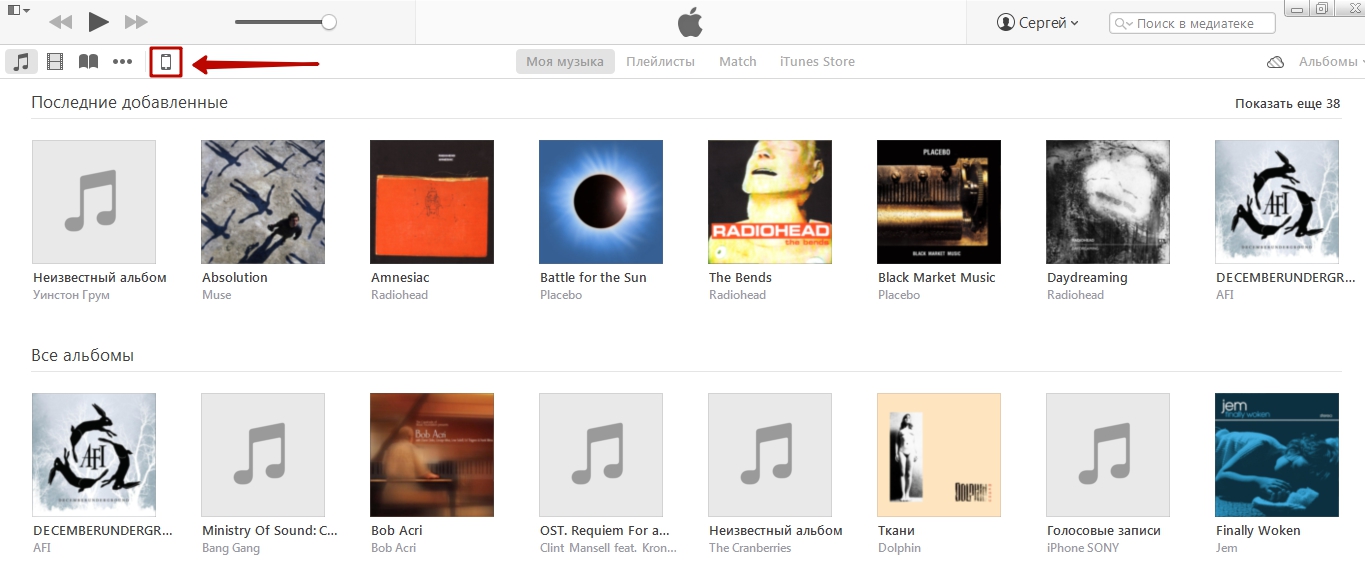
Шаг 3. Обратите внимание на разноцветную полосу внизу экрана. Она отражает состояние памяти гаджета.
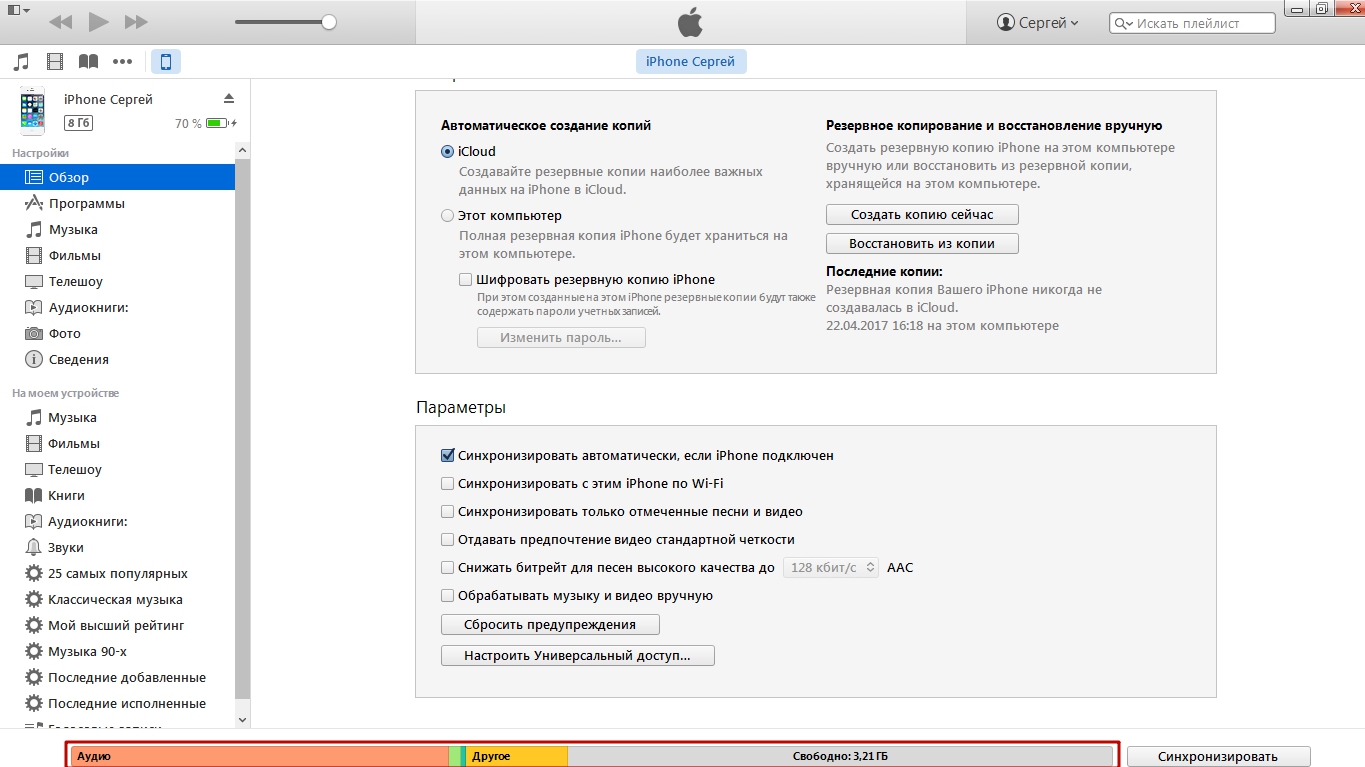
Наводя курсор мыши на сегменты разных цветов, можно узнать, какое количество памяти приходится на данные того или иного типа (программы, музыку, документы).

Свободное пространство отражается серым сегментом.
Заключение
Способ проверки памяти через iTunes никак нельзя назвать предпочтительным: пользователь должен искать USB-кабель и запускать на компьютере медиакомбайн ради того, чтобы получить малоинформативный отчёт. Проверять память через «Настройки» куда проще: такой анализ не требует доступа к компьютеру и в тоже время способен порадовать пользователя максимально детализированными итогами.
Читайте также
Три простых способа на выбор.

Объём встроенного хранилища даже в базовых версиях смартфонов растёт, но вместе с ним увеличивается и размер фото, видео и файлов прошивки, а значит, проблема с быстро заканчивающимся свободным местом никуда не девается.
iOS уведомляет о нехватке памяти, когда хранилище уже совсем заполнено. Если вы не хотите тянуть до последнего и предпочитаете всё держать под контролем, то узнать, сколько гигабайтов осталось, можно следующими способами.
Как на iPhone посмотреть, сколько памяти осталось в общем
Если вам нужно выяснить всего лишь количество доступных на смартфоне гигабайтов, то самым быстрым способом будет просмотр сводной информации о гаджете.
Для этого перейдите в «Настройки» → «Основные» → «Об этом устройстве» и посмотрите на строку «Доступно», которая находится под «Ёмкостью памяти». Здесь будет указано, сколько гигабайтов от общего количества свободны на данный момент.
Как на iPhone посмотреть, сколько памяти осталось в деталях
Если краткий ответ вас не устраивает и нужно просмотреть не только количество гигабайтов, но и чем занято используемое пространство, то следует идти в другой раздел смартфона.
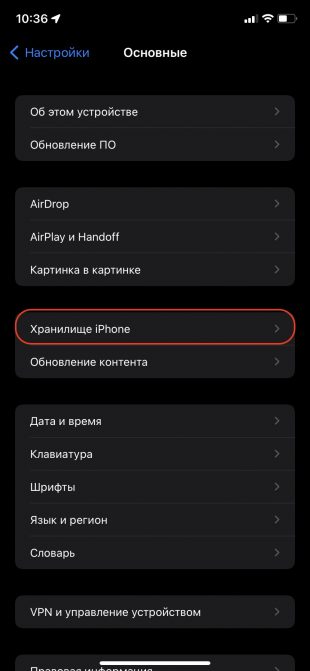
Откройте системные настройки и пройдите в «Основные» → «Хранилище iPhone».
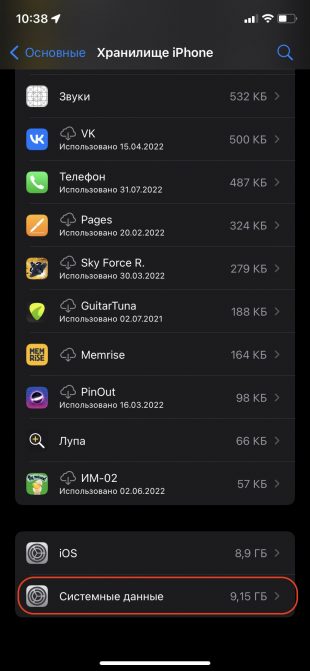
Подождите несколько секунд, пока устройство проанализирует весь контент на смартфоне и построит небольшой график. Об оставшемся месте здесь сообщается не напрямую, а в формате «Используется XX ГБ из YY ГБ». Зато, взглянув на цветную диаграмму, легко понять, что именно съедает больше всего места.
Ниже находится список всех приложений с датой последнего использования и занимаемым объёмом. Каждое можно открыть, чтобы очистить кеш или удалить. В самом низу указано, сколько занимает сама iOS и системные данные. С последними ничего делать не нужно — это кеш для быстрого доступа к данным приложений, который очистится автоматически при недостатке места.
Как через компьютер посмотреть, сколько памяти осталось на iPhone в деталях
Когда устройство подключено к компьютеру, можно проверить доступное пространство прямо из Finder или iTunes.
Для этого убедитесь, что iPhone соединён с Mac или другим ПК посредством кабеля либо по Wi‑Fi.
Далее запустите Finder или iTunes и выберите устройство в боковой панели. Одновременно подтвердите на iPhone, что доверяете этому компьютеру, а затем то же самое сделайте на ПК, нажав «Доверять».
После этого под именем смартфона будет показан общий объём накопителя и доступное пространство на нём. Ниже можно увидеть диаграмму с цветовым разделением по типу контента для визуальной оценки. При наведении курсора для каждой категории будет показан точный объём занимаемого места.
Читайте также 🧐
- Что установить на новый iPhone или iPad
- Как заставить iPhone всегда оставаться в режиме энергосбережения
- Как обновить приложения на iPhone
- Как запретить Mac и iPad принимать звонки с iPhone
- Как проверить, что на iPhone нет блокировки активации
Иногда нам надо точно следить за объемом хранилища на нашем смартфоне. В этой статье пойдет речь о том, как проверить память на Айфоне. Рассмотрим встроенные функции и сторонние приложения для этих целей. Мы подготовили 4 основных метода. Взгляните подробнее.

Используем меню настроек
- Перейдите по пути «Настройки» => «Основные» => «Об этом устройстве». Нужная строчка — это «Емкость памяти». Здесь указано общее количество доступных для применения ГБ. Решив проверить память на Айфоне 5S 16 ГБ, вы можете увидеть только 12 ГБ. Это нормально для смартфона, т. к. остальное пространство отводится под ОС. Несмотря на обилие роликов в интернете, рассказывающих о возможности увеличения пространства, пользоваться подобными советами мы не рекомендуем. Это способно повлечь сбои в ПО и нестабильную работу устройства. Пункт «Доступно» показывает, сколько памяти свободно.

- Отняв общий параметр от этого, вы получите значение, равное занятому файлами пространству. В некоторых моделях пункты в меню могут отличаться. Также вам поможет короткое видео ниже:
- Перейдите по пути «Настройки» => «Основные» => «Хранилище iPhone». В закладке «Хранилище iPhone» можно увидеть сколько места занимает сама программа и её данные. Вы увидите полный список всех установленных приложений и занимаемый ими объём хранилища. На верхних строчках будут располагаться приложения, которые используют самый большой объём памяти, что помогает принять решение от чего необходимо освободиться. Здесь можно также и удалить любую из программ. Для этого нужно нажать на стоку с приложением. Откроется информация о занимаемом программой объеме памяти, и вкладки с предложением «Сгрузить» или «Удалить программу».

Используем iTunes для просмотра памяти
У каждого владельца гаджетов от Apple есть iTunes. Благодаря ему вы можете легко узнавать параметры аппарата. Информация о нем отображается на главной вкладке в левом верхнем углу. Посмотрите, где найти, сколько памяти в Айфоне:

Перейдя в первый раздел, «Обзор», вы увидите состояние емкости. Слева общее число ГБ для модели, справа их доступное количество.
Владельцев смартфона от Apple волнует не только вопрос, как проверить память на Айфоне 7, но и является ли их аппарат оригинальным. Он актуален, т. к. Китай сегодня выпускает точные подделки, отличающиеся незначительными деталями. Чтобы решить проблему, прочитайте статью, как проверить iPhone на подлинность. В ней подробно описаны последовательность действий, которые вам надо совершить.

Узнаем количество памяти с помощью серийного номера
С помощью номера вы сможете узнать общий размер хранилища вашей модели.
Где посмотреть серийник? Он указаны в iTunes, а также на коробке аппарата — смотрите на наклейку в нижней части. Именно на ней находится искомые надписи. Далее его необходимо ввести на сайте производителя в данном разделе. Отобразится полная информация об устройстве, его гарантии, прочих деталях. Это один из самых сложных методов проверить память на Айфоне 6. В разделе настроек «Об устройстве» также размещена нужная информация.

Как проверить память в iFile
Скачайте программу из Apple Store для просмотра и управления файлами. Перейдите на главный экран, где и будет отображена необходимая информация. Также вы можете зажать корневую вкладку, посмотрев развернутые данные о содержимом. Посмотрите на фото:

Мы рассказали необходимое о том, как проверить сколько памяти на Айфоне. Самым простым способом остается использование настроек. Вероятнее всего, вам не так часто придется сталкиваться с необходимостью просматривать емкость смартфона, т. к. он выдает предупреждения о нехватке места, когда то заканчивается. Приятного использования.
Как узнать, чем занята память iPhone
Посмотреть состояние памяти можно в настройках. Сначала перейдите в пункт меню «Основные», затем «Хранилище iPhone». Вы увидите, какие данные хранятся на устройстве и сколько места они занимают, а также размер каждого приложения. Кроме того, это можно посмотреть и при подключении iPhone к компьютеру через iTunes или Finder (для Mac).
Данные делятся на категории: программы, фотографии, медиафайлы, почта, книги, сообщения, iCloud (содержимое, загруженное непосредственно на гаджет), другое и система. В зависимости от того, какие категории заняты, вы будете знать, что необходимо почистить. Через iTunes и Finder загрузка считается немного иначе: кэшированные песни относятся к категории «Другое», а не к папке «Музыка», как это показывает iPhone.
Что сделать в первую очередь
В меню «Хранилище iPhone» могут отображаться рекомендации по освобождению свободного места. Операционная система iOS предложит сгрузить приложения, удалить вложения в сообщениях или что-то другое (как правило, это список из нескольких пунктов). Этим рекомендациям следовать не обязательно, но они хотя бы подскажут с чего начать.
Важно! Степень свободы пользователя при очистке памяти iPhone и iPad небольшая. Самый простой способ — удалить приложения, фотографии и видео, а также другие пользовательские файлы. А вот повлиять на системные и служебные данные довольно сложно. Но это и не нужно: при установке новых приложений, загрузке обновлений и другого контента автоматически удаляются временные файлы, кэш и другие ненужные данные.
Приложения
Если на iPhone или iPad установлены какие-либо приложения, которыми вы не пользуетесь, то очевидно, что их нужно удалить. Если же все программы нужны, но
места все равно не хватает, то есть варианты.
Переустановка приложений
Как минимум можно попробовать переустановить приложение, чтобы стереть кеш и прочий накопившийся и мусор. Однако придется заново авторизоваться, а сохраненные данные (если они хранятся локально) пропадут.
Сгружать неиспользуемые
Вместо удаления, программы можно временно сгружать. В этом случае вы не потеряете важную информацию и при необходимости все можно быстро восстановить, как будто вы ничего и не удаляли:
- перейдите в настройки и выберите «Основные»;
- далее выберите «Хранилище iPhone»;
- найдите требуемое приложение и зайдите в него;
- нажмите кнопку «Сгрузить приложение».
Важно! Сгружать приложения лучше в ручном режиме. Иначе можно в один прекрасный момент не досчитаться, например, «СберБанк Онлайн» (и других приложений, которые были удалены из магазина). Подробнее об этом мы писали в статье «Как предотвратить удаление приложений на iPhone».
Очистить кэш
Также можно очистить кэш приложений. Особенно в этом плане выделяются мессенджеры вроде «Телеграм», которые могут разрастаться до нескольких гигабайт. Также нужно обратить внимание на очистку кэша браузера (Safari, Chrome и других). Подробная инструкция об очистке кэша мы писали в отдельной статье.
Telegram
- откройте настройки;
- выберите «Данные и память»;
- нажмите «Использование памяти».
Укажите минимальный срок хранения файлов и минимальный размер кэша. Здесь же можно очистить текущий кэш. После обновления приложения проверяйте эти параметры.
- откройте настройки;
- выберите «Данные и хранилище»;
- нажмите «Управление хранилищем»;
- удалите все данные чатов.
Viber
В отличие от конкурентов, доступна лишь автоматическая очистка памяти от загруженных файлов. Для этого:
- откройте настройки;
- нажмите на «Мультимедиа»;
- далее нажмите на «Хранить медиафайлы».
А чтобы убрать все полностью, переустановите приложение.
Safari
- перейдите в настройки;
- отыщите в списке браузер Safari;
- выберите «Очистить историю и данные».
Фотографии и видео
Благодаря стриминговым сервисам, на смартфоне теперь не нужно хранить набор любимой музыки или гигабайты сериалов. Зато свободное пространство отъедают собственные фотографии и видеозаписи, размер которых в последние годы только растет (в основном из-за увеличения разрешения — 4К и даже 8К). Но эта проблема решаемая.
Выгрузка в облако
Самый простой способ освободить место, но не потерять фотографии — выгрузить их в облако. Можно воспользоваться как родным iCloud, так и любым другим сервисом. Преимущество еще и в том, что некоторые сервисы распознают, что изображено на изображении. Это позволяет искать по ключевым словам. Так, «Облако Mail.ru» легко найдет домашних животных или людей. Кроме того, если вы будете использовать стороннее облако, то «Фотопоток» можно отключить.
После загрузки фотографий и видео в облако, с устройства их можно смело удалять. У облачных сервисов, как правило, есть такая возможность.
К сожалению, бесплатный объем облачных сервисов по сегодняшним меркам довольно смешной. Так, на iCloud доступно всего 5 ГБ, а ведь там сохраняются еще резервные копии и многое другое. Поэтому без платного тарифа обойтись едва ли получится. Немного сэкономить поможет экосистемная подписка, например, с VK Combo, помимо прочих бонусов, можно получить дополнительные 16 ГБ.
Чтобы бесплатного тарифа хватило на более долгий срок, выгружать лучше оптимизированные файлы (то есть сжатые с небольшой потерей качества). Но это поддерживают не все облачные сервисы. Кстати, раньше у Google Drive и «Яндекс Диска» был безлимит для оптимизированных файлов, но впоследствии его отменили (правда, подписчикам «Яндекс 360» эта функция до сих пор доступна). Тем не менее сжатие файлов все равно позволяет существенно экономить место.
Что еще можно сделать
Оптимизировать хранилище. Чтобы на устройстве оставались только сжатые изображения и видео, а их полноразмерные версии хранились в iCloud, можно включить функцию «Оптимизация хранилища».
- зайдите в настройки;
- выберите свой Apple ID;
- перейдите в iCloud;
- выберите «Фото»;
- включите функцию «Фото iCloud», если она отключена;
- выберите пункт меню «Оптимизация хранилища».
Уменьшить качество. Чтобы встроенная память не забивалась слишком быстро, можно снизить качество видео. Как уменьшить качество видео:
- зайдите в настройки;
- нажмите на пункт «Камера»;
Установите желаемое качество, если память позволяет, то 1080p при 60 кадрах в секунду будет оптимально.
Удалить дубликаты. На iOS 16 и выше можно обойтись без сторонних программ, так как все делается силами операционной системы. Как удалить дубликаты:
- в приложении «Фото» перейдите на вкладку «Альбомы»
- выберите «Дубликаты»;
- нажмите «Объединить».
Для устройств с более ранними версиями iOS можно воспользоваться приложениями из App Store.
Очистить недавно удаленные фотографии. Как удалить фото из корзины:
- в программе «Фото» перейдите на вкладку «Альбомы»;
- перейдите в папку «Недавно удаленные» (для ее разблокировки на iOS 16 и выше понадобится Face ID или Touch ID)
- удалите все фотографии, но учтите, что вернуть их уже будет невозможно.
Не сохранять оригинал фото без HDR. На iPhone X и более ранних моделях есть возможность сохранять вариант фото без HDR. Таким образом получается две фотографии, что занимает больше места.
- перейдите в настройки;
- выберите «Камера»;
- выключите функцию «Оставлять оригинал».
Сжать видео. При помощи конвертеров можно уменьшить размер любого видео. Помните, чем меньше размер итогового файла, тем ниже качество. Кроме того, можно и вовсе регулярно монтировать тематические видеоролики, а оригиналы удалять. Найти хорошую программу вам поможет наша статья «Топ-25 лучших редакторов для монтажа видео».
Документы и прочее
В этом разделе мы собрали еще некоторые полезные советы, которые могут пригодиться, если вы хотите освободить еще немного места.
Файловый менеджер
На смартфоне может хранится множество документов, которые вы когда-то скачали через браузер или мессенджер. Скорее всего, большая их часть вам уже не нужна, но место она занимает.
«Файлы» — это стандартная утилита, которая должна быть установлена на iPhone. Удалять файлы придется вручную. Откройте файловый менеджер, найдите ненужные документы и удалите их.
Оптимизация хранилища Apple Music
Если вы загружаете музыку на устройство, то ее можно прослушивать даже без подключения к сети. Однако локальные треки занимают немало места. Чтобы настроить автоматическое удаление редко прослушиваемых треков:
- перейдите в настройки;
- выберите в меню пункт «Музыка»;
- выберите «Оптимизация хранилища».
Активируйте ползунок и выберите лимит памяти, который может быть использован под загруженные песни.
Удаление прослушанных подкастов
Прослушанные подкасты можно очистить автоматически, если активировать соответствующую функцию.
- перейдите в настройки;
- далее в «Подкасты»;
- активируйте ползунок «Удаление прослушанных загрузок».
Сообщения и почта
Сообщения и электронные письма имеют свойство накапливаться. При этом в них могут быть объемные вложения. Очистка лишних переписок и сообщений лишней точно не будет. Если потребуется, также переустановите почтовое приложение.
Обновление через iTunes
Если обновлять iOS через программу, то даже нехватка памяти телефона не будет помехой. Временные файлы в этом случае распаковываются на компьютере, а не во внутренней памяти устройства.
Приложения для очистки
В App Store можно найти множество специальных решений для очистки памяти. Зачастую они платные, да и не самом деле не очень полезны. Большинство предлагает работу с мультимедиа: поиск дубликатов и похожих фото, скриншотов и записей экрана, сжатие видео и другие подобные функции. Поэтому при желании их, конечно, можно использовать, но чудес ожидать не стоит.
Как очистить «другое» на iPhone
На место, занятое операционной системой, служебными данными и загадочной категорией «другое», практически невозможно повлиять без удаления приложений или сброса системы.
По информации Apple, категория «Другое» включает: голоса Siri, шрифты, словари, неудаляемые журналы и кэш, индексация Spotlight, системные данные. Также сюда могут входить кэшированные фотографии, видеоролики и музыка. При необходимости они удаляются автоматически.
Чтобы очистить «Другое» в интернете часто советуют перезагружать iPhone, в том числе делать так называемую принудительную перезагрузку. К сожалению, чудес не бывает, и просто по нажатию «волшебной» кнопки избавиться от «мусора» не получится (в нашем случае перезагрузка тоже не помогла).
Можно прибегнуть и к более радикальным методам — выполнить переустановку системы, восстановиться из резервной копии или и вовсе сделать полный сброс через iTunes или Finder, чтобы настроить телефон как новый. Тем не менее через некоторое время активного использования системный раздел снова разрастется.
Можно также удалить лишние голоса Siri, если вы их ранее устанавливали. Для этого в настройках пройдите по пути: «Универсальный доступ» -> «Устный контент» -> «Голоса». Здесь удалите дополнительные голоса, оставьте только стандартные.
Другие частые вопросы
Как очистить память iPhone без удаления приложений? Следует очистить мессенджеры, сгрузить или переустановить самые тяжелые приложения, а также сохранить фотографии и ролики в облаке, на внутренний накопитель домашнего компьютера или на внешний жесткий диск.
Как очистить память iPhone полностью? Можно сделать сброс до заводских настроек и настроить устройство как новое.
Как очистить память iPad? Для планшетов iPad работают все те же методы, о которых говорится в этой статье. Принципиальной разницы нет.
Как очистить память iPhone без компьютера? На самом деле, компьютер не нужен. Почти все действия из этой статьи можно выполнить непосредственно на самом iPhone.
Содержание
- Узнаем размер памяти на iPhone
- Способ 1: Прошивка iPhone
- Способ 2: Коробка
- Вопросы и ответы
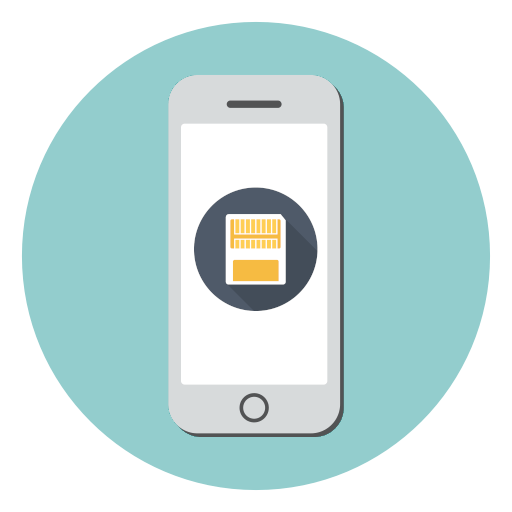
В отличие от большинства Android-устройств, на которых возможно расширение памяти за счет использования карт MicroSD, на iPhone устанавливается фиксированный размер хранилища, расширить который нет возможности. Сегодня мы рассмотрим способы, которые позволяют узнать количество памяти на Айфон.
Узнаем размер памяти на iPhone
Понять, сколько гигабайт предустановлено на вашем Apple-устройстве, можно двумя способами: через настройки гаджета и с помощью коробки или документации.
Способ 1: Прошивка iPhone
Если у вас есть возможность посетить настройки Айфона, получить данные о размере хранилища можно именно таким образом.
- Откройте на смартфоне настройки. Выберите раздел «Основные».
- Перейдите к пункту «Об этом устройстве». В графе «Емкость памяти» и будет отображена интересующая вас информация.
- Если же вы хотите узнать уровень свободного места на телефоне, необходимо в разделе «Основные» открыть пункт «Хранилище iPhone».
- Обратите внимание на верхнюю область окна: здесь будет приведена информация о том, какой размер хранилища занят различными типами данных. На основе этих данных вы сможете подытожить, сколько свободного места вам еще доступно. В том случае, если на смартфоне осталось критически мало свободного пространства, следует потратить время на очистку хранилища от лишней информации.

Подробнее: Как освободить память на iPhone



Способ 2: Коробка
Предположим, вы только планируете приобрести Айфон, а сам гаджет упакован в коробку, и, соответственно, доступа к нему нет. В этом случае узнать количество памяти можно именно благодаря той самой коробке, в которую он упакован. Обратите внимание на дно упаковки — в верхней области должен быть указан общий размер памяти устройства. Также эта информация продублирована ниже — на специальной наклейке, где содержится и другая информация о телефоне (номер партии, серийный номер и IMEI).

Любой из двух приведенных в статье способов позволит точно знать, каким размером хранилища оснащен ваш iPhone.

Мы рады, что смогли помочь Вам в решении проблемы.

Опишите, что у вас не получилось.
Наши специалисты постараются ответить максимально быстро.
Помогла ли вам эта статья?
ДА НЕТ
Еще статьи по данной теме:
Если человек планирует покупать новый Айфон, то ему следует обратить внимание на коробку. На ней прописаны основные сведения о данной модели, ее технические характеристики, функции.
Содержание
- Как узнать, сколько памяти на Айфоне, на упаковке
- Как посмотреть память на Айфоне в меню настроек
- Как проверить память на Айфоне через iTunes
- Как посмотреть, сколько занято памяти в iCloud
- Как купить больше памяти для iCloud
- Как проверить, сколько памяти занимают приложения на Айфоне
- Частые вопросы
Как узнать, сколько памяти на Айфоне, на упаковке
Объем ОЗУ и встроенной памяти обычно прописывается на задней стороне упаковки. Это могут быть следующие соотношения:
- 4 ГБ/32 ГБ.
- 4 ГБ/64 ГБ.
- 4 ГБ/256 ГБ.
- 4 ГБ/512 ГБ.
На более старых моделях iPhone количество оперативной памяти будет меньше.
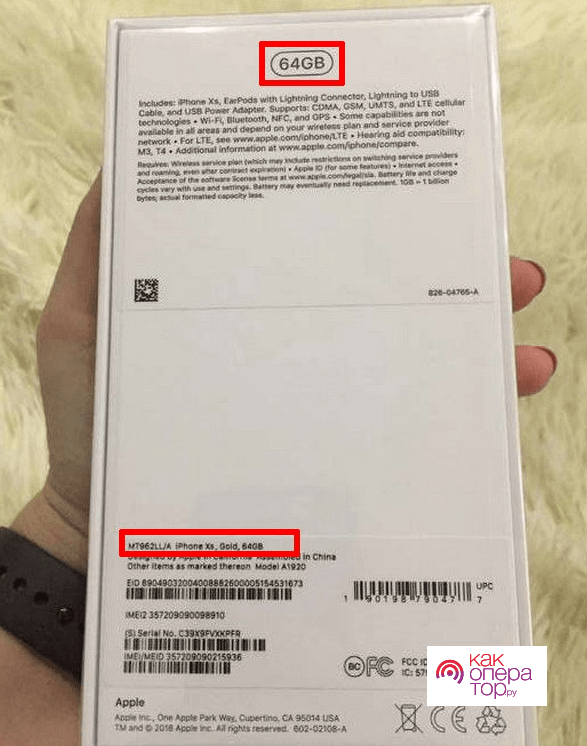
Посмотреть упаковку можно как в магазине вживую, так и на фото в интернете, на сайте этого магазина. Исходя из полученных сведений о количестве памяти, человек сможет сделать свой выбор. Существуют и другие методы получения этой информации, о которых пойдет речь далее.
Как посмотреть память на Айфоне в меню настроек
Этот способ актуален для владельцев iPhone, которые по каким-то причинам не посмотрели объем памяти устройства при его покупке.
Это можно сделать на самом смартфоне в его настройках. Для выполнения задачи достаточно проделать ряд простых манипуляций:
- Зайти в “Настройки” гаджета, кликнув по соответствующему значку на рабочем столе.
- В открывшемся меню перейти во вкладку “Основные”.
- Далее зайти в раздел “Об этом устройстве”.
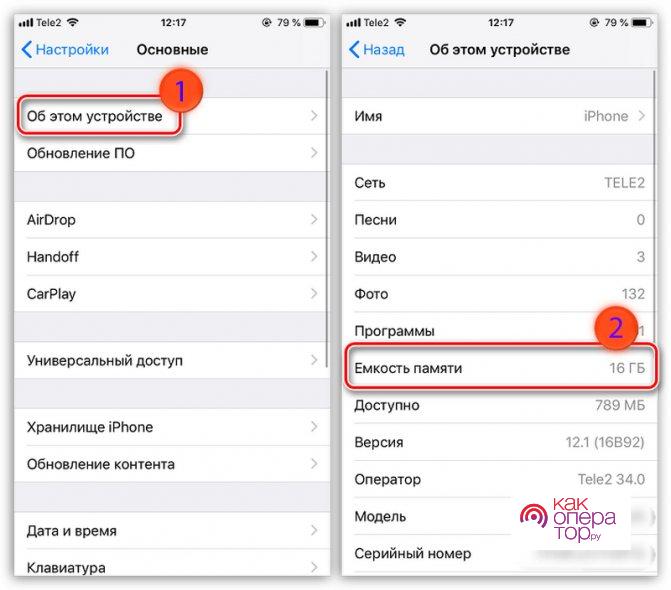
- Теперь нужно найти строки “Емкость” и “Доступно”. Напротив этих параметров показывается общий объем ОЗУ и доступный на данный момент.
- Отследить потери памяти можно в разделе “Статистика”, в этом же меню. Здесь отображается информация о том, как расходовалась оперативка.
- В разделе “Статистика” напротив каждого установленного приложения указывается объем занимаемой им памяти. Ненужный софт пользователь всегда сможет удалить или очистить его кэш для ускорения работы устройства.
После удаления софта для высвобождения памяти может потребоваться перезагрузка iPhone.
Как проверить память на Айфоне через iTunes
iTunes — это специальное приложение на телефонах iPhone, предназначенное для работы с музыкой и фильмами, их покупки. Софт ставится на все версии устройства по умолчанию. С помощью данной программы также возможно просмотреть объем памяти. Для этого необходимо проделать следующие шаги:
- Подключить смартфон к компьютеру, воспользовавшись кабелем, идущим в комплекте с девайсом.
- На экране ПК появится окно уведомления. Здесь нужно подтвердить действие на синхронизацию устройств.
- Зайти в корневую папку iPhone и запустить iTunes.
- В нижней части открывшегося окошка будет отображаться полоска с размером памяти.
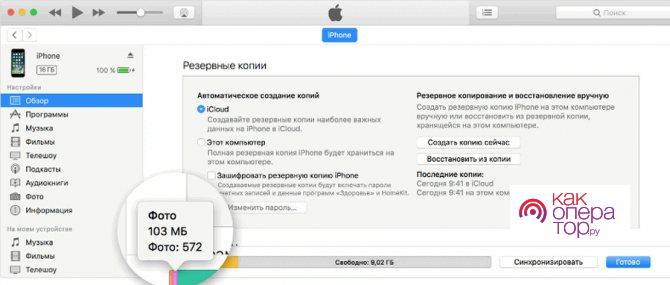
- Проанализировать результат, закрыть окно и отсоединить мобильник от компьютера.
Как посмотреть, сколько занято памяти в iCloud
iCloud — это специальное облачное хранилище данных на Айфонах, в котором содержатся картинки, фото, видео и т.д. Открывать эти материалы пользователь сможет и на другом устройстве, зайдя в свою учетную запись. В iCloud также есть память, которую можно переполнить. Поэтому пользователю всегда необходимо знать, сколько этой памяти занято в данный момент. Для проверки iCloud потребуется сделать ряд простых действий по универсальному алгоритму:
- Аналогичным образом зайти в “Настройки” Айфона.
- Кликнуть по названию своей учетной записи, которое располагается сверху меню. Это имя телефона.
- Теперь в следующем окне следует нажать по строчке “iCloud”.
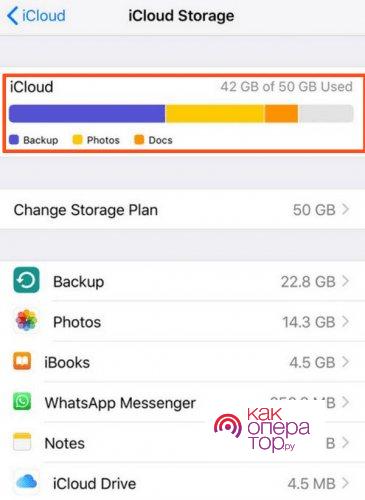
- Вверху окошка будет показана разноцветная шкала с занятой памятью. Также можно просмотреть подробную информацию о том, чем именно занята память. Для ее высвобождения потребуется что-нибудь удалить.
Музыкальные файлы, фильмы, книги, которые пользователь купил в iTunes, не будут отображаться в iCloud.
Как купить больше памяти для iCloud
У пользователя iPhone есть возможность увеличения внутреннего хранилища путем покупки памяти. Для этого ему достаточно сделать следующее:
- По аналогии с предыдущим пунктом перейти в “Настройки” девайса, кликнуть по названию своей учетной записи Apple и нажать по строчке “iCloud”.
- Теперь нужно кликнуть по пункту “Хранилище iCloud”. На некоторых моделях Айфонов данный параметр называется “Управлять хранилищем”.
- Далее следует щелкнуть по варианту “Сменить план хранилища”.
- Выбрать подходящий вариант в зависимости от цены и нажать по слову “Купить”.
- Произвести оплату. Для этого надо кликнуть по иконке Apple, чтобы попасть в следующее меню.
- Перейти в раздел “Системные настройки”.
- Далее необходимо подтвердить покупку в соответствии с выбранным тарифным планом и закрыть меню оплаты.
- Проверить результат. Память в iCloud после выполнения вышеуказанных манипуляций должна увеличиться.
В случае ошибочного выбора тарифного плана при расширении iCloud платеж можно будет отозвать.
Как проверить, сколько памяти занимают приложения на Айфоне
Любая программа, установленная на телефоне, занимает его внутреннее пространство. Если память будет переполнена, то устройство начнет зависать, тормозить, некорректно работать. Чтобы посмотреть объем памяти, который занимает тот или иной софт, необходимо воспользоваться простым пошаговым алгоритмом:
- На рабочем столе девайса найти приложение “Настройки” и перейти в него.
- Далее следует переключиться в раздел “Основные”.
- В следующем окне нажать по строчке “Хранилище iPhone”.
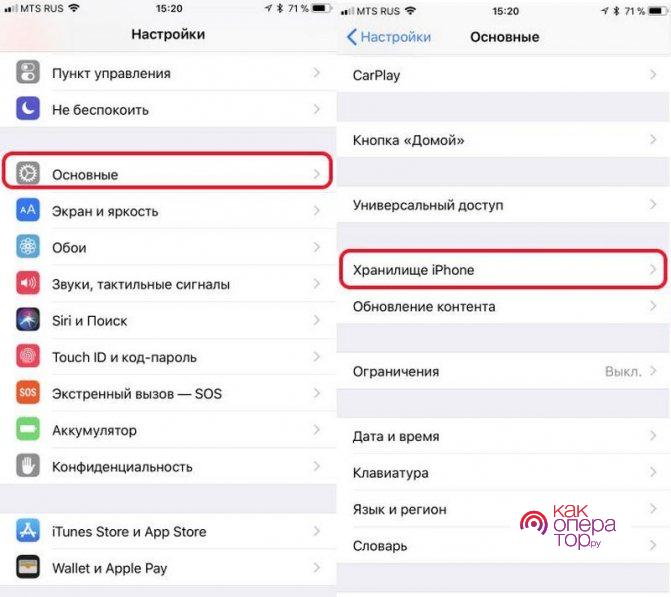
- Теперь на экране смартфона отобразится список всех установленных на нем программ. Рядом с названием каждого программного обеспечения будет показываться объем памяти, занимаемый им. Для получения более подробной информации пользователю потребуется кликнуть по названию софта. В окошке свойств можно будет очистить кэш приложения.
- Чтобы очистить память, можно удалить ненужные или редко используемые программы. Для этого на рабочем столе Айфон следует удерживать по иконке нужного софта, а затем переместить его в корзину.
Восстановить удаленные с телефона приложения стандартными средствами операционной системы iOS не получится. Придется скачивать сторонний софт с App Store.
Частые вопросы

Александр
Мастер по ремонту гаджетов
Задать вопрос
Как узнать, сколько встроенной памяти в iPhone 7?

Если вы собираетесь купить данную модель, то проще всего просмотреть объем памяти в интернете либо на упаковке. Также можно посмотреть видеообзоры различных блогеров. Рекомендую покупать устройство с больши объемом встройки, так как докупить флешку не получится в дальнейшем.
Почему начал тормозить iPhone 7 Plus?

Возможно, операционной системе iOS произошел системный сбой, попробуйте перезагрузить устройство. Также может быть, что память гаджета переполнена. В таком случае удалите ненужные файлы и приложения, а через меню настроек проверьте, сколько свободного пространства осталось.
Как увеличить память в iCloud?

Подробная информация об этом была представлена выше. Если коротко, то Вам необходимо подобрать оптимальный тарифный план, а потом совершить платеж. Так Вы сможете хранить больше музыки, фильмов, книг.
Что делать, если коробка от iPhone потерялась, и как посмотреть объем свободной памяти устройства?

Это просто сделать через настройки смартфона. Достаточно открыть раздел “Основные”, а оттуда перейти во вкладку “Об этом устройстве”. Далее в открывшееся меню следует найти два поля: “Емкость” и “Доступно”. Именно во второй строке будет отображаться количество свободной памяти.
Как посмотреть свободную память на Айфоне через компьютер?

Для этого Вам потребуется подключить гаджет к ПК через USB кабель со специальным разъёмом, идущий в комплекте. После подключения понадобится подтвердить синхронизацию устройств в окне уведомлений. Теперь заходите в “Мой компьютер” на рабочем столе и смотрите, сколько памяти занято, а сколько осталось. То же самое можно сделать и через iTunes, открыв медиаплеер в корневой папке на компьютере.
Чтобы полностью очистить всю память Айфона, его настройки необходимо сбросить до заводского уровня. Это можно сделать несколькими способами. Проще всего через настройки мобильника, не отключая его.
Таким образом, посмотреть объем памяти на телефонах Apple iPhone можно по-разному. Все способы актуальны и могут применяться на любой модели Айфона. Чтобы хорошо разбираться в данной теме, необходимо внимательно ознакомиться с вышеизложенной информацией.
Объем встроенного хранилища даже в базовой телефонной версии растет. Повышается размер фото с видео и файлами программного обеспечения. Возникает проблема с заканчивающейся памятью. Чтобы ее избежать, стоит смотреть, сколько памяти осталось на iPhone.
Сколько памяти осталось на iPhone
Если требуется смотреть доступные на смартфоне гигабайты, то быстро можно просмотреть сводную информацию о телефоне. Для этого перейти в «Настройки», «Основные», «Об этом устройстве», «Доступно», «Емкость памяти». Тут прописано, сколько памяти осталось на телефоне.
Детальный обзор остатков памяти
Если требуется изучить количество оставшегося свободного места, хранилище, нужно открыть системные настройки, пройти «Основные», «Хранилище iPhone». Подождать пару секунд анализа всего телефонного контента, постройки небольшого графика. Откроется перечень мобильных приложений, на которых будет отражена дата последнего применения и занимаемого объема. Каждый сервис можно открыть для очистки кэша и его удаления. Внизу прописано количество места, занимаемого системой и системными данными. С последним пунктом ничего не следует делать. Это кэш, который дает возможность получить быстрый доступ к данным сервиса. Любое приложение из списка можно легко автоматически очистить, если будет недостаточно свободного места для закачки новых сервисов.
Просмотр свободного места через компьютер
Если телефон подключен к персональному компьютеру, то можно сделать проверку доступного пространства через Finder, iTunes. Для этого убедиться в соединении смартфона с компьютером через кабель по интернет-сети. Потом запустить приложение, выбрать телефон в боковой панели. Сразу дать соглашение о проведении действия. После этого просмотреть детальный объем свободного места телефона, системные приложения и их общий вес. Пониже будет дана подробная диаграмма с разделением по цвету типа контента и визуала. Если навести курсор на каждую категорию будет представлен точный объем хранилища.
